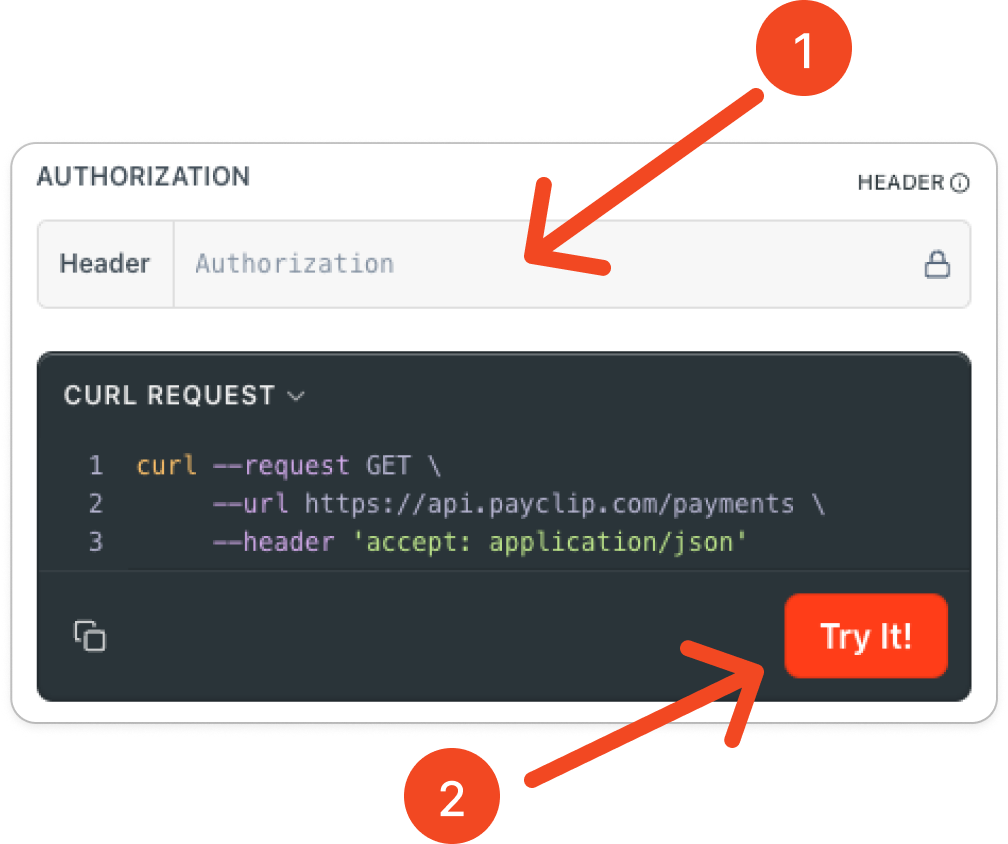Permite conocer los métodos de pagos disponibles.
Consulta los métodos de pago disponibles. Puedes usar este endpoint para mostrar los métodos de pago aceptados en tu checkout.
Header parameters (parámetros del encabezado)
La siguiente tabla describe el esquema de los parámetros del encabezado:
|
Parámetro |
Descripción |
Tipo |
Requerido / Opcional |
Notas |
|
|
Content-Type |
Define el formato del objeto de la llamada |
application/json |
Requerido |
Solicitud en formato JSON |
|
|
Authorization |
Especifica el token de acceso |
String |
Requerido |
token de autenticación |
|
Query parameters (parámetros del cuerpo de la solicitud)
La siguiente tabla describe el esquema de los parámetros de consulta:
|
Parámetro |
Descripción |
Tipo |
Ejemplo |
Requerido / Opcional |
Notas |
|
|
country |
Código del país. |
String |
“MX” |
Opcional |
Código de país con el formato. ISO 3166-1 alpha-2 code. El valor por defecto es MX. |
|
Respuesta
La respuesta contiene todos los elementos enviados en el body más los campos que se muestran en la siguiente tabla:
|
Parámetro |
Descripción |
Tipo |
Ejemplo |
Notas |
||
|
id |
id del método de pago. |
String |
“amex” |
Identificación del método de pago. Posibles valores: amex, visa, master, arcuspay. Arcuspay hace referencia a Clip Cash o pago en efectivo. |
||
|
logo |
URL con la imágen del método de pago. |
String |
“https://url.com/ logoamex.png” |
URL del logotipo del método de pago. |
||
|
name |
Nombre del método de pago. |
String |
“American Express” |
Nombre completo del método de pago. Posibles valores:American Express, Visa, Mastercard y Arcus Pay. |
||
|
status |
Status del método de pago. |
String |
“active” |
Posibles valores: active, deactive. |
||
|
type |
Tipo de tarjeta. |
String |
“credit_card” |
Posibles valores: credit_card, debit_card, ticket (efectivo). Posibles valores: amex, visa, master, arcuspay. Arcuspay hace referencia a Clip Cash o pago en efectivo. |
||
|
validations |
Objeto con los tipos de validación. |
Objeto |
|
|
||
|
|
name |
Nombre del tipo de validación. |
String |
"card_number" |
Posibles valores:bin, card_number, cvv, accepted_amount. | |
|
|
metadata |
Objeto con los valores del tipo de validación . |
Object |
|
| |
|
|
|
pattern |
Patrón del número BIN. |
String |
“^(3)” |
valor asociado con el tipo de validación “bin” |
|
|
|
exclusion_pattern |
Patrón de exclusión. |
String |
|
valor asociado con el tipo de validación “bin” |
|
|
|
installments_pattern |
Meses sin interested disponibles para el número BIN. |
String |
“^(360935)” |
valor asociado con el tipo de validación “bin” |
|
|
|
algorithm |
Algoritmo del número de tarjeta. |
String |
“luhn” |
valor asociado con el tipo de validación “card_number” |
|
|
|
length |
Longitud del número de la tarjeta. |
String |
16 |
valor asociado con el tipo de validación “card_number” |
|
|
|
card_location |
Ubicación del número CVV. |
String |
"back" |
valor asociado con el tipo de validación “cvv” Posibles valores: front o back |
|
|
|
length |
Longitud del número CVV. |
String |
3 |
valor asociado con el tipo de validación “cvv” |
|
|
|
type |
Indica si el CVV es obligatorio u opcional. |
String |
"mandatory" |
valor asociado con el tipo de validación “cvv” |
|
|
|
min |
Monto mínimo aceptado para este método de pago. |
number |
1 |
valor asociado con el tipo de validación “accepted_amount” |
|
|
|
max |
Monto máximo aceptado para este método de pago. |
number |
300000 |
valor asociado con el tipo de validación “accepted_amount”. |
Código de ejemplo
Ejemplo de una llamada.
El siguiente bloque de código muestra un ejemplo de la solicitud cURL:
curl --location --request GET 'https://api.payclip.com/payment_methods?country=MX' \
--header 'Authorization: Basic MTBkMTA2Y2QtMTI4NS04ODRmLWVhMTM0YjVhNTUyNA==' \
--header 'Content-Type: application/json' \Ejemplo de un objeto de la respuesta
El siguiente objeto es una respuesta de éxito con código HTTP 200 OK:
[
{
"id": "amex",
"logo": "https://example.com/payment_logos/amex.png",
"name": "American Express",
"status": "active",
"type": "credit_card",
"validations": [
{
"name": "bin",
"metadata": {
"pattern": "^(3)",
"installment_pattern": "^(360935)"
}
},
{
"name": "card_number",
"metadata": {
"algorithm": "luhn",
"length": 16
}
},
{
"name": "cvv",
"metadata": {
"card_location": "front",
"length": 4,
"type": "mandatory"
}
},
{
"name": "accepted_amount",
"metadata": {
"min": 1,
"max": 300000
}
}
]
},
{
"id": "visa",
"logo": "https://example.com/payment_logos/visa.png",
"name": "Visa",
"status": "active",
"type": "credit_card",
"validations": [
{
"name": "bin",
"metadata": {
"pattern": "^(4)",
"exclusion_pattern": null,
"installment_pattern": "^(417401)"
}
},
{
"name": "card_number",
"metadata": {
"algorithm": "luhn",
"length": 16
}
},
{
"name": "cvv",
"metadata": {
"card_location": "back",
"length": 3,
"type": "mandatory"
}
},
{
"name": "accepted_amount",
"metadata": {
"min": 1,
"max": 300000
}
}
]
},
{
"id": "master",
"logo": "https://example.com/payment_logos/master.png",
"name": "Mastercard",
"status": "active",
"type": "credit_card",
"validations": [
{
"name": "bin",
"metadata": {
"pattern": "^(5)",
"installment_pattern": "^(511052)"
}
},
{
"name": "card_number",
"metadata": {
"algorithm": "luhn",
"length": 16
}
},
{
"name": "cvv",
"metadata": {
"card_location": "back",
"length": 3,
"type": "mandatory"
}
},
{
"name": "accepted_amount",
"metadata": {
"min": 1,
"max": 300000
}
}
]
},
{
"id": "arcuspay",
"logo": "https://example.com/payment_logos/arcuspay.png",
"name": "Arcus Pay",
"status": "active",
"type": "ticket",
"validations": [
{
"name": "accepted_amount",
"metadata": {
"min": 1,
"max": 10000
}
}
]
}
]Códigos de respuesta
La siguiente tabla contiene una lista de los códigos de respuesta y su asociación con algunos de los estados HTTP:
|
404 |
BR1301 |
Not Found |
|
|
401 |
CL1501 |
Unauthorized |
|
|
500 |
AI1899 |
Internal error. |
|
Este es un ejemplo del objeto de error en formato JSON:
{
"error_code": "BR1301",
"message": "Not found",
"detail": [
"payment not found"
]
}Llamada de prueba
Puedes realizar una llamada de prueba, únicamente asegúrate de poner tu token de autenticación en el campo "Header: Autorization" del widget localizado a tu derecha y dale click en el botón "Try It!":